Hai acceso il tuo MacBook e hai notato una fastidiosa tinta blu sullo schermo? O forse i colori appaiono freddi e innaturali, alterando la resa di foto e video. Questo fenomeno, più comune di quanto si pensi, può trasformare un’esperienza d’uso premium in una fonte di frustrazione. In un contesto come quello italiano ed europeo, dove l’estetica e la fedeltà visiva sono cruciali tanto nella tradizione artistica quanto nell’innovazione del design, un display impreciso non è solo un fastidio, ma un vero e proprio ostacolo. Che tu sia un professionista della creatività o un utente che ama godersi i contenuti multimediali al meglio, uno schermo con dominante blu può compromettere seriamente il tuo lavoro e il tuo svago. Fortunatamente, non sempre è un problema hardware grave.
Prima di correre in un centro assistenza, è importante sapere che spesso la causa è legata al software e può essere risolta con pochi, semplici passaggi. Questo articolo ti guiderà attraverso le possibili cause di uno schermo blu sul MacBook, dalle impostazioni di sistema a piccoli bug software, fino ai rari casi di guasti hardware. Esploreremo insieme soluzioni pratiche e adatte a tutti, per riportare il tuo display alla sua naturale brillantezza. Analizzeremo le funzionalità integrate di macOS, come True Tone e Night Shift, e vedremo come una corretta calibrazione possa fare la differenza. L’obiettivo è fornirti una guida chiara e completa per diagnosticare e, nella maggior parte dei casi, risolvere il problema in autonomia.
In Breve (TL;DR)
Scopri le cause e le soluzioni più efficaci per correggere la fastidiosa tinta blu sullo schermo del tuo MacBook.
Dalla calibrazione del display alla gestione delle impostazioni di True Tone e Night Shift, scopri come eliminare questa anomalia cromatica.
Dalla calibrazione del display alla gestione delle impostazioni come Night Shift e True Tone, ti guideremo passo dopo passo verso la soluzione.

Iscriviti al nostro canale WhatsApp!
Ricevi aggiornamenti in tempo reale su Guide, Report e Offerte
Clicca qui per iscriverti
Iscriviti al nostro canale Telegram!
Ricevi aggiornamenti in tempo reale su Guide, Report e Offerte
Clicca qui per iscriverti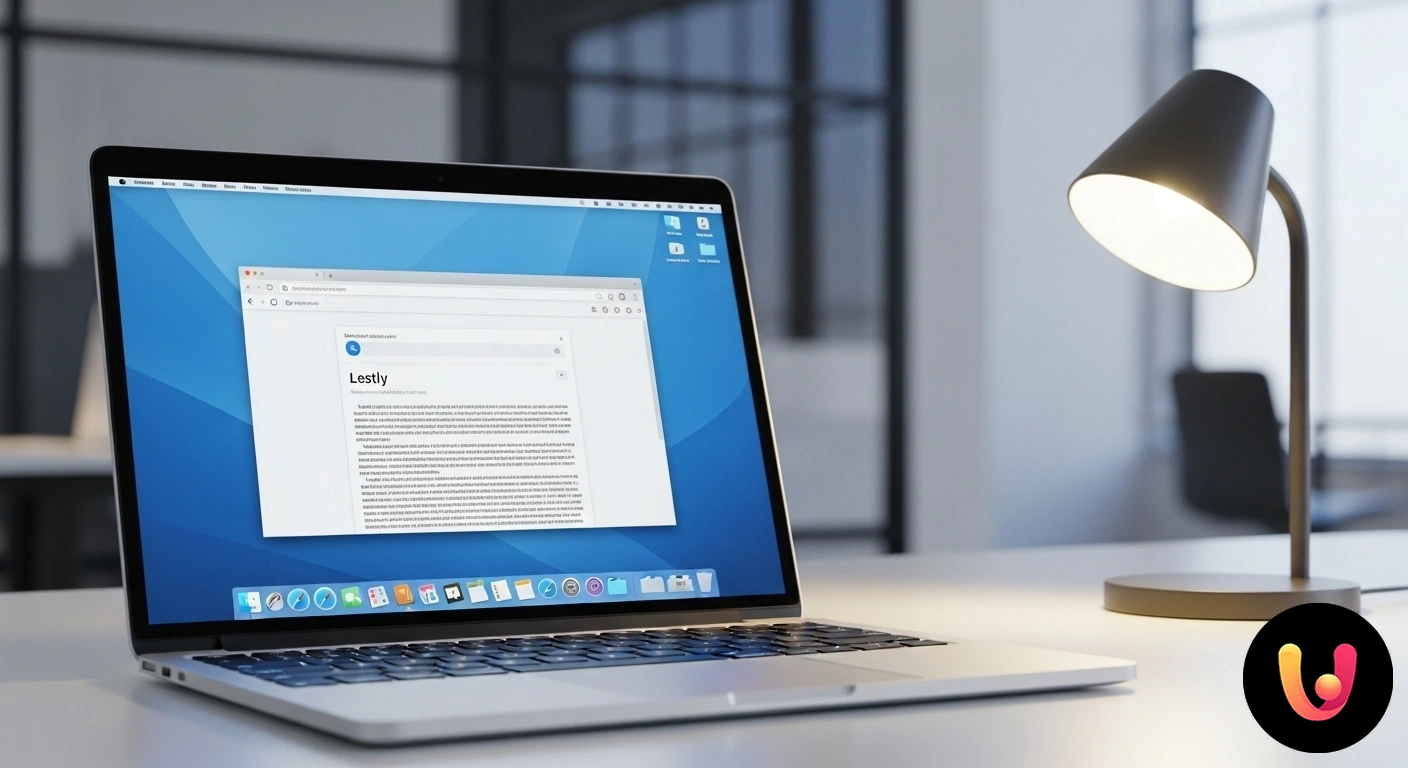
Capire l’origine della tinta blu: software o hardware?
Quando lo schermo del MacBook assume una dominante bluastra, la prima domanda da porsi è: la colpa è del software o di un componente fisico? Nella maggior parte dei casi, la risposta risiede nel software. Funzionalità come True Tone e Night Shift sono progettate per adattare i colori dello schermo all’ambiente circostante o all’ora del giorno, ma a volte possono funzionare in modo anomalo, creando una tinta indesiderata. Un’altra causa comune è un profilo colore corrotto o una calibrazione errata, che altera l’equilibrio cromatico del display. Anche semplici bug temporanei del sistema operativo o di un’applicazione possono provocare anomalie visive. In questi scenari, la soluzione è quasi sempre a portata di mano e non richiede interventi tecnici.
Tuttavia, non si può escludere a priori un problema hardware. Se la tinta blu è accompagnata da sfarfallii, linee verticali o orizzontali, o se lo schermo diventa completamente blu impedendo l’avvio (un evento raro simile alla “schermata blu della morte” dei PC), il problema potrebbe essere più serio. Un cavo del display danneggiato, un malfunzionamento del pannello LCD o un guasto alla scheda grafica (GPU) sono cause hardware possibili. Un esempio pratico: se la tinta blu appare e scompare muovendo il coperchio del portatile, è probabile che si tratti di un problema di connessione fisica. Distinguere tra le due nature del problema è il primo passo fondamentale per trovare la soluzione giusta.
Soluzioni software immediate per eliminare la tinta blu
Se il problema non è legato a un danno fisico evidente, le prime verifiche da fare sono a livello software. Spesso, pochi clic nelle impostazioni di sistema possono risolvere la situazione. Ecco una serie di passaggi pratici da seguire.
Regolare True Tone e Night Shift
Le tecnologie True Tone e Night Shift sono le principali indiziate quando si verificano alterazioni cromatiche. True Tone adatta il bilanciamento del bianco alla luce ambientale, mentre Night Shift riduce la luce blu nelle ore serali per favorire il sonno. A volte, i sensori o il software possono andare in confusione. Prova a disattivarli temporaneamente per vedere se la tinta blu scompare. Vai in Impostazioni di Sistema > Schermi e togli la spunta sia da True Tone che da Night Shift. Se lo schermo torna alla normalità, hai trovato il colpevole. Puoi provare a riattivarli uno alla volta per vedere se il problema si ripresenta o se si è trattato di un blocco momentaneo.
Effettuare una nuova calibrazione del colore
Uno schermo “stanco” o un profilo colore corrotto possono alterare la resa cromatica. Fortunatamente, macOS include uno strumento integrato per ricalibrare il display. Sempre da Impostazioni di Sistema > Schermi, clicca sul menu a tendina “Profilo colore” e scegli “Personalizza”. Si aprirà l’Assistente Calibrazione Schermo, una procedura guidata che ti aiuterà a impostare correttamente il punto di bianco e la gamma. Anche se non sostituisce una calibrazione professionale con colorimetro, è un ottimo punto di partenza per correggere dominanti anomale e ripristinare un equilibrio cromatico accettabile, fondamentale per chi lavora con le immagini.
Reset di SMC e NVRAM/PRAM
Se le soluzioni più semplici non funzionano, puoi tentare un reset di due componenti chiave del tuo Mac. L’SMC (System Management Controller) gestisce funzioni a basso livello come l’alimentazione e le ventole, e un suo reset può risolvere problemi legati ai sensori di luce ambientale usati da True Tone. La NVRAM/PRAM, invece, memorizza impostazioni di sistema come la risoluzione dello schermo e il volume. Un reset può risolvere anomalie legate proprio al display. Le procedure variano in base al modello di MacBook (con chip Intel o Apple Silicon), ma sono ben documentate sul sito di supporto Apple e possono risolvere molti comportamenti anomali, inclusi i problemi di visualizzazione come uno schermo sgranato o con colori alterati.
Quando rivolgersi all’assistenza tecnica
Nonostante i tentativi, la tinta blu persiste o è accompagnata da altri sintomi preoccupanti? A volte, il problema è più profondo e richiede l’intervento di un esperto. Se hai già provato tutte le soluzioni software senza successo, è probabile che la causa sia di natura hardware. Sintomi come strisce colorate, sfarfallii costanti o macchie sullo schermo che non scompaiono sono chiari indicatori di un danno fisico al pannello LCD o al cavo di collegamento. Un altro campanello d’allarme è la cosiddetta “schermata blu dell’avvio”, un blocco totale del sistema che impedisce l’accesso a macOS. In questi casi, insistere con soluzioni fai-da-te potrebbe essere inutile o persino dannoso.
Rivolgersi a un Centro Assistenza Autorizzato Apple o al Genius Bar è la scelta più saggia. I tecnici dispongono di strumenti diagnostici avanzati per identificare con precisione la causa del guasto, che si tratti della scheda grafica, della scheda logica o del display stesso. Un esempio concreto: un utente di un forum italiano ha raccontato di come una persistente schermata blu a righe sul suo iMac fosse in realtà un segnale di un imminente guasto della GPU, risolto solo con la sostituzione del componente. Affidarsi a professionisti garantisce una riparazione eseguita con parti originali e secondo gli standard Apple, assicurando che il tuo investimento, spesso legato a passioni e tradizioni professionali, torni a funzionare perfettamente.
Conclusioni

Affrontare il problema di uno schermo con tinta blu sul MacBook può sembrare complicato, ma come abbiamo visto, le cause sono spesso legate a impostazioni software facilmente correggibili. Dalla semplice disattivazione di True Tone e Night Shift alla ricalibrazione del display, le soluzioni a portata di mano sono numerose e possono ripristinare rapidamente la corretta resa cromatica del tuo dispositivo. Questi passaggi iniziali sono fondamentali per escludere le cause più comuni prima di considerare scenari più complessi. Ricorda che anche un reset dell’SMC o della NVRAM può fare miracoli per risolvere bug apparentemente ostinati.
È altrettanto importante, però, riconoscere i segnali di un potenziale problema hardware. Se la dominante blu è accompagnata da artefatti grafici, linee o blocchi di sistema, l’opzione più sicura è consultare l’assistenza tecnica Apple. In un mondo dove l’innovazione tecnologica si fonde con la tradizione estetica, specialmente in ambiti creativi, la fedeltà dei colori non è un lusso, ma una necessità. Mantenere il display del tuo MacBook in condizioni ottimali significa garantire che la tua visione, sia essa professionale o personale, venga sempre rappresentata con la massima accuratezza. E se riscontri altri problemi, come la presenza di pixel morti sul MacBook, esistono guide specifiche che possono aiutarti.
Domande frequenti

La tinta blu sul display del tuo MacBook può essere causata da diversi fattori. Spesso, il problema è legato al software, come un profilo colore errato, le impostazioni di Night Shift che alterano la temperatura del colore, o la funzione True Tone che adatta lo schermo alla luce ambientale. In casi meno comuni, potrebbe trattarsi di un problema hardware, come un difetto del pannello del display o un danno al cavo di collegamento.
Sì, ci sono diversi tentativi che puoi fare. Come primo passo, vai in ‘Impostazioni di Sistema’ e poi su ‘Schermo’. Prova a disattivare le funzioni *True Tone* e *Night Shift* per vedere se il problema si risolve. Se la tinta persiste, puoi provare a ricalibrare il display tramite l’utility ‘Calibrazione Schermo’, che ti guiderà nella creazione di un nuovo profilo colore personalizzato.
Sì, entrambe le funzioni possono, in determinate circostanze, causare una dominante blu. *True Tone* adatta automaticamente il colore e l’intensità dello schermo alla luce ambientale. *Night Shift*, invece, sposta i colori verso tonalità più calde nelle ore serali per ridurre l’affaticamento visivo. Un malfunzionamento di queste tecnologie o dei sensori che utilizzano può portare a una calibrazione errata e, di conseguenza, a una tinta bluastra.
Calibrare lo schermo significa regolare con precisione i suoi colori, la luminosità e il contrasto per far sì che le immagini visualizzate siano il più fedeli possibile alla realtà. macOS include uno strumento chiamato ‘Assistente Calibrazione Schermo’ che ti guida in questo processo. Creando un profilo colore su misura per il tuo display, puoi correggere eventuali dominanti cromatiche, come appunto una fastidiosa tinta blu, ripristinando un bilanciamento dei colori corretto.
Se il tuo MacBook è ancora nel periodo di garanzia limitata Apple o è coperto da un piano AppleCare+, e il problema della tinta blu è dovuto a un difetto di fabbricazione hardware, la riparazione dovrebbe essere coperta. I danni accidentali, invece, non sono inclusi nella garanzia standard. Per avere una diagnosi certa e verificare la copertura, è consigliabile contattare il supporto Apple o recarsi presso un Apple Store o un centro di assistenza autorizzato.

